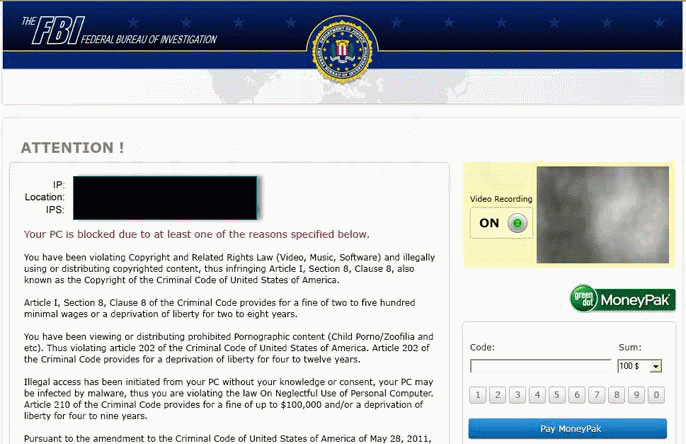Tabla de contenido
En este tutorial os mostraré cómo migrar el Directorio Activo de Windows Server 2003 a Windows Server 2016 AD. Como sabréis el soporte y las actualizaciones de Windows Server 2003 finalizaron en julio de 2015 y muchas empresas ya han migrado, o están planeando actualizar sus servidores de Windows 2003 a Windows Server 2012R2 o a Windows Server 2016.
La migración de Active Directory es un procedimiento importante y serio, ya que, como sabrá, un servidor AD proporciona todos los servicios de autenticación necesarios y las políticas de seguridad que afectan a todos los usuarios y ordenadores de la red.
Cómo migrar Active Directory Server 2003 a Active Directory Server 2016
Paso 1. Instalar Windows Server 2016.Paso 2. Configurar la dirección IP en Server 2016.Paso 3. Unir Windows Server 2016 al dominio AD 2003.Paso 4. Iniciar sesión en Server 2016 con la cuenta de administrador de dominio.Paso 5. Elevar los niveles funcionales de dominio y bosque en AD Server 2003.Paso 6. Añadir los servicios de dominio de Active Directory a Server 2016.Paso 7. Promover Server 2016 a controlador de dominio.Paso 8. Transferirel rol de maestro de operaciones al servidor 2016.Paso 9. Cambie el controlador de dominio de Active Directory al servidor 2016.Paso 10. Cambie el maestro de nombres de dominio al servidor 2016.Paso 11. Cambie el maestro de esquemas al servidor 2016.Paso 12. Verifique que todos los roles de FSMO se han transferido al servidor 2016.Paso 13. Elimine el servidor 2003 del catálogo global.Paso 14. Cambie la dirección DNS preferida en el servidor 2003 para que coincida conIP del Servidor 2016.Paso 15. Desmotivar el Servidor 2003 del Controlador de Dominio.Paso 16. Cambiar las Direcciones IP Estáticas en el Servidor 2003 y el Servidor 2016.Paso 17. Iniciar sesión en Active Directory 2016 desde las Estaciones de Trabajo.Paso 18. (Opcional) Eliminar el Servidor 2003 del Dominio y la Red. Paso 1. Instalar Windows Server 2016.
Antes de proceder a la migración de un Active a Directory de Windows Server 2003 a Server 2016, debe instalar primero Windows Server 2016 en un nuevo equipo que luego será promovido a Active Directory Server 2016. Para realizar esa tarea, lea las instrucciones de la siguiente guía:
- Cómo instalar Windows Server 2016 (paso a paso).
Paso 2. Configurar las direcciones IP en el servidor 2016.
El siguiente paso es configurar la IP y las direcciones DNS en el nuevo servidor, como sigue:
1. La dirección IP debe pertenecer a la misma subred que el dominio existente.
2. La dirección DNS debe ser la misma que en el dominio existente.
Supongamos para este ejemplo (guía), que:
a. El AD Server 2003 existente (que también es un servidor DNS) para el dominio "wintips.local", se llama "Server2K3" y tiene la dirección IP "192.168.1.10".
b. El nuevo Server 2016 se llama "Server2k16".
De acuerdo con la información anterior, podéis ver en la siguiente tabla, la configuración de IP actual del Servidor 2003 y la configuración de IP que he aplicado en el nuevo Servidor 2016, antes de proceder al proceso de Migración de Directorio Activo.
| Sistema operativo Windows Server 2003 Sistema operativo Windows Server 2016 Nombre del ordenador: Servidor2K3 Servidor2k16 Nombre del dominio: WINTIPS.LOCAL Nombre NetBIOS de los dominios: WINTIPS Dirección IP (estática): 192.168.1.10 192.168.1.20 Máscara de subred: 255.255.255.0 255.255.255.0 Puerta de enlace por defecto: 192.168.1.1 192.168.1.1 Servidor DNS preferido: 192.168.1.10 192.168.1.10 |
Paso 3. Unir Windows Server 2016 al dominio AD 2003.
Después de aplicar las configuraciones de IP necesarias, proceda a unir el nuevo servidor 2016 en el dominio 2003 existente.
1. Abra el Administrador de servidores (en Server 2016) y haga clic en Ordenador local en el panel izquierdo.
2. Haga clic en GRUPO DE TRABAJO
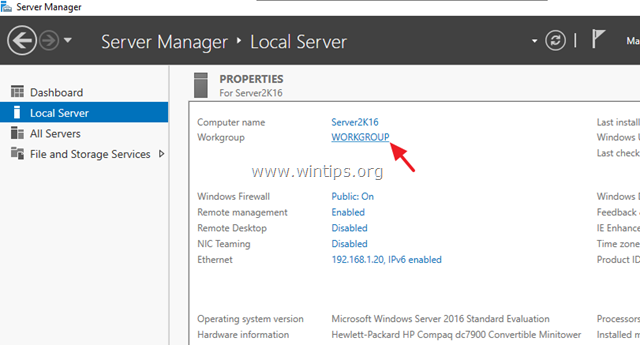
3. Haga clic en Cambios.

4. En la sección "Miembro de", elija Dominio. A continuación, escriba el nombre del dominio existente (por ejemplo, "WINTIPS.LOCAL" en este ejemplo), o el nombre NETBIOS del dominio (por ejemplo, "WINTIPS" en este ejemplo) y haga clic en OK .

5. Escriba "Administrador" en el campo de nombre de usuario y, a continuación, escriba la contraseña de la cuenta de administrador del dominio. Cuando haya terminado, haga clic en OK .

6. Haga clic en OK en el mensaje "Bienvenido al dominio", cierre todas las ventanas abiertas y reinicie el ordenador.

Paso 4. Inicie sesión en el servidor 2016 con la cuenta de administrador de dominio.
Después de reiniciar su nuevo servidor 2016, pulse Ctrl + Alt + Del e inicie sesión con la cuenta y la contraseña de administrador del dominio. Para ello:
1. En la pantalla de inicio de sesión, haga clic en Otro usuario
2. En el nombre de usuario, escriba: " NombreDelDominioAdministrador" (por ejemplo, "wintips\Administrador").
3. Escriba la contraseña del administrador del dominio.
4. Pulse Entre en para iniciar la sesión.

5. Deje que Windows cree un nuevo perfil de usuario para la nueva cuenta y continúe con el siguiente paso.
Paso 5. Aumente los niveles funcionales de dominio y bosque en AD Server 2003.
1. En Windows Server 2003, abra Usuarios y equipos de Active Directory.
2. Haga clic con el botón derecho del ratón en el Nombre de dominio (por ejemplo, "wintips.local") y seleccione Elevar el nivel funcional del dominio.

3. Utilizando la flecha desplegable, ajuste el nivel funcional a Windows Server 2003 y haga clic en Elevar .

4. Hit OK en el mensaje de advertencia de aumento del nivel funcional.

5. Cuando se haya completado la "subida", haga clic en OK de nuevo en el mensaje de información.

6. A continuación, abra Dominio y fideicomisos de Active Directory .
7. Haga clic con el botón derecho del ratón en Dominio y fideicomisos de Active Directory y elija Elevar el nivel funcional del bosque.

8. Asegúrese de que el Windows Server 2003 se selecciona y se pulsa Elevar .

9. Haga clic en OK dos veces y pasar al siguiente paso.
Paso 6. Añadir servicios de dominio de Active Directory a Server 2016 y promover Server 2016 a controlador de dominio
El siguiente paso es añadir "Active Directory Services" a Server 2016 y promoverlo como Controlador de Dominio.
1. Abrir el Administrador de servidores en el nuevo servidor 2016.
2. Haga clic en Añadir funciones y características .

3. Haga clic en Siguiente en la ventana de información "Antes de empezar".

4. Asegúrese de que el Instalación basada en funciones o en características se selecciona y se pulsa Siguiente .

5. En el servidor de destino, haga clic en Siguiente de nuevo (la selección por defecto aquí es la nueva máquina del servidor 2016).

6. Haga clic en Servicios de dominio de Active Directory y luego haga clic en Añadir características .

7. Cuando haya terminado, haga clic en Siguiente de nuevo para continuar.

8. Haga clic en Siguiente en el Características y en AD DS (Servicios de dominio de Active Directory).
9. Compruebe que Reiniciar el servidor de destino automáticamente si es necesario y luego haga clic en Sí en el mensaje emergente.

10. Por último, haga clic en Instalar para añadir las funciones y características seleccionadas a su nuevo servidor.
11. Una vez completada la instalación de la función, no cierre esta ventana y continúe con el siguiente paso.
Paso 7. Promover Server 2016 a Controlador de Dominio.
Después de instalar los servicios de AD en Server 2016:
1. Haga clic en Promover este servidor a un controlador de dominio.

2. En la pantalla de configuración de la implantación, aplique los siguientes ajustes y haga clic en Siguiente :
1. Seleccione Añadir un controlador de dominio a un dominio existente .
2. Asegúrese de que el nombre de dominio existente ya está seleccionado. (Si no es así, pulse la tecla Seleccione y elija el dominio adecuado).

3. En Opciones del controlador de dominio :
1. Deje la configuración por defecto como está (con el Servidor DNS y el Catálogo global seleccionado).
2. Tipo el Contraseña de administrador de dominio para el "Modo de Restauración de Servicios de Directorio".
3. Haga clic en Siguiente .

4. En Opciones de DNS , haga clic en Siguiente .

5. En Opciones adicionales seleccione replicar desde el antiguo servidor de directorio activo 2003 (por ejemplo, "server2k3.wintips.local") y haga clic en Siguiente .

6. Deje las rutas por defecto para el Base de datos , Archivos de registro y SYSVOL carpetas y haga clic en Siguiente .

7. Haga clic en Siguiente de nuevo en Opciones de preparación y en Opciones de revisión pantallas.

8. Cuando la "Comprobación de requisitos previos" se haya completado con éxito, haga clic en el botón Instalar botón.

9. El proceso de instalación debería tardar algún tiempo en completarse, así que tenga paciencia hasta que el servidor se reinicie* y luego proceda al siguiente paso.
Nota: Tras el reinicio de Server 2016, si vas a tu antiguo servidor 2003 en Usuarios y equipos de Active Directory -> Controladores de dominio , deberías ver que el nuevo servidor 2016 ya aparece como controlador de dominio.

Paso 8. Transferir el rol de Operation Masters a Server 2016.
1. En Server 2016: abrir Administrador de servidores .
2. Desde Herramientas seleccione Usuarios y equipos de Active Directory .

3. Haga clic con el botón derecho del ratón en el nombre del dominio y elija Maestros de operaciones .

4. En RID y haga clic en Cambiar .
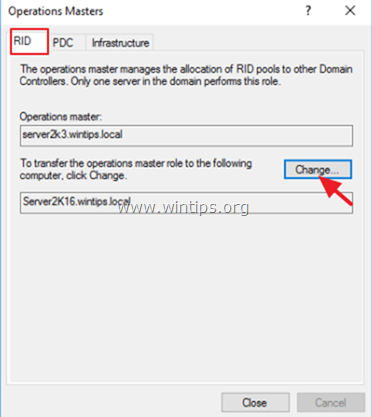
5. Haga clic en Sí para transferir el rol de maestro de operaciones.

6. Haga clic en OK al mensaje que le informa de que la función de los maestros de operaciones se ha transferido con éxito.
7. A continuación, seleccione el PDC y haga clic en Cambiar .

8. Haga clic en Sí de nuevo para transferir el papel y luego haga clic en OK .
9. A continuación, seleccione el Infraestructura y haga clic en Cambiar .

10. Haga clic en Sí de nuevo para transferir el papel y luego haga clic en OK .
11. Asegúrese de que la función de los maestros de operaciones se transfiere al nuevo servidor en todas las fichas ( RID & PDC & Infraestructura ) y luego haga clic en Cerrar .

Paso 9. Cambie el controlador de dominio de Active Directory a Server 2016.
1. Desde Herramientas en el menú "Administrador de servidores" seleccione Dominios y fideicomisos de Active Directory .

2. Haga clic con el botón derecho del ratón en "Active Directory Domains and Trusts" y seleccione Cambiar el controlador de dominio de Active Directory.

3. Asegúrese de que el servidor de directorio actual es el nuevo Server 2016 (por ejemplo, el "server2k16.wintips.local") y haga clic en OK . *

Nota. Si el servidor de directorio actual es el antiguo servidor 2003 (por ejemplo, el "servidor2k3.wintips.local"), entonces:
1. Seleccione (Cambiar a:) Este controlador de dominio o instancia AD LDS .
2. Elija el nuevo servidor 2016 de la lista y haga clic en OK .
3. Haga clic en Sí para aplicar los cambios y, a continuación, pulse OK .

Paso 10. Cambie el Maestro de Nombres de Dominio a Server 2016.
1. Abrir Dominios y fideicomisos de Active Directory.
2. Haga clic con el botón derecho del ratón en "Active Directory Domains and Trusts" y seleccione Maestro de Operaciones.

3. Haga clic en Cambiar y para transferir el rol de maestro de nombres de dominio al nuevo Server 2016.

4. Haga clic en Sí para transferir el rol, luego haga clic en OK y luego Cerrar la ventana.
Paso 11. Cambie el maestro de esquema a Server 2016.
1. En el nuevo Server 2016: abra Símbolo del sistema como administrador .
2. Escriba el siguiente comando y haga clic en Intro:
- regsvr32 schmmgmt.dll

3. Haga clic en Aceptar en el mensaje "DllRegisterServer en schmmgmt.dll tuvo éxito".

4. A continuación, escriba mmc y pulse Entre en .

5. En la consola MMC, haga clic en Archivo y seleccione Añadir/quitar Snap in...

6. Seleccione Esquema de Active Directory a la izquierda, haga clic en Añadir y luego haga clic en DE ACUERDO.

7. Ahora, en la consola MMC, haga clic con el botón derecho en "Active Directory Schema" y elija Cambiar el controlador de dominio de Active Directory.

8. En la ventana "Cambiar el servidor de directorio":
1. Seleccione (Cambiar a:) Este controlador de dominio o instancia AD LDS .
2. Elija el nuevo servidor 2016 de la lista (por ejemplo, el "server2k16.wintips.local") y haga clic en OK .
3. Haga clic en Sí para aplicar los cambios y, a continuación, pulse OK

9. Haga clic en OK en el mensaje de advertencia: "El complemento de esquema de Active Directory no está conectado al maestro de operaciones de esquema...".

10 Vuelva a hacer clic con el botón derecho en "Active Directory Schema" y elija Maestro de Operaciones .

11. Haga clic en Cambiar para transferir el rol de Maestro de Esquemas al nuevo servidor 2016,

12. Haga clic en Sí y luego haga clic en OK y luego Cerrar la ventana.
13. Finalmente, cerrar el Consola MMC (sin guardar los cambios) y continuar con el siguiente paso.
Paso 12. Compruebe que todos los roles de FSMO se han transferido a Server 2016.
1. En el nuevo Server 2016: abra Símbolo del sistema como administrador .
2. Escriba el siguiente comando y pulse Entre en :
- consulta de netdom fsmo

3. Compruebe que todos los roles de FSMO se han transferido a su nuevo Server 2016 (por ejemplo, a "Server2k16.wintips.local")

4. Si todos los roles FSMO (Flexible Single Master Operation) se han transferido a Server 2016, entonces ha actualizado con éxito su Active Directory de Server 2003 a Active Directory de Server 2016. Unos pocos pasos más y está listo para ir...
Paso 13. Eliminar el Servidor 2003 del Catálogo Global.
1. En Server 2016: abrir Usuarios y equipos de Active Directory.
2. Haga doble clic en su dominio (por ejemplo, "wintips.local") y pulse Controladores de dominio.
3. Haga clic con el botón derecho en su antiguo servidor (por ejemplo, "Server2k3") y elija Propiedades .

4. Haga clic en Ajustes del NTDS .

5. Desmarcarse el Catálogo global y haga clic en OK dos veces para cerrar todas las ventanas .

6. Espere unos minutos para replicar la nueva configuración en el antiguo servidor 2003 y continúe con el siguiente paso.
Paso 14. Cambie la dirección DNS preferida en el servidor 2003 para que coincida con la IP del servidor 2016.
1. En Server 2003: Abrir Centro de redes y recursos compartidos .
2. Haga clic con el botón derecho del ratón en Conexión de área local y haga clic en Propiedades .
3. Haga doble clic en Protocolo de Internet TCP/IP .
4. Cambiar el Servidor DNS preferido para que coincida con la dirección IP del servidor 2016.
5. Cambia el Dirección alternativa del servidor DNS a la dirección IP del servidor 2003.
6. Haga clic en OK y cerrar todas las ventanas.

Paso 15. Desvincular el Servidor 2003 del Controlador de Dominio.
Ahora vamos a eliminar los servicios de Active Directory de Server 2003.
1. En su antiguo servidor 2003 abra el símbolo del sistema.
2. Escriba el siguiente comando y pulse Entra.
- dcpromo

3. Pulse Siguiente en Asistente de instalación de Active Directory.

4. Haga clic en Siguiente para eliminar el Directorio Activo del servidor antiguo.

5. Escriba una nueva contraseña para la cuenta de administrador local y haga clic en Siguiente .

6. Haga clic en Siguiente de nuevo para eliminar el directorio activo del antiguo servidor 2003.

7. Tenga paciencia hasta que Active Directory transfiera los datos restantes al nuevo servidor 2016.

8. Cuando la operación se haya completado, haga clic en Acabado .

9. Reiniciar el ordenador.
10 Tras el reinicio, inicie sesión en el servidor 2003 con la cuenta de administrador local.

Paso 16. Cambiar la dirección IP estática en Server 2003 y Server 2016.
Hasta ahora, has actualizado con éxito tu Active Directory Server 2003 a Server 2016 y has eliminado los servicios AD de tu antiguo Server 2003.
Pero, antes de intentar iniciar sesión desde las estaciones de trabajo de la red en el nuevo dominio de Active Directory 2016, debe cambiar las direcciones IP a ambos servidores, para que coincidan con la configuración de DNS ya configurada en su red.
De hecho, hay que asignar la dirección IP de Server 2003 en Server 2016 y viceversa (o asignar una nueva dirección IP en Server2003). Para ello:
1. Temporalmente, desconectar el Servidor 2003 de la red (retire el cable LAN)
2. Aplique los siguientes cambios de dirección IP a ambos servidores:
- En Servidor 2003 lado:
- a. Cambie la dirección IP actual (por ejemplo, "192.168.1.10") para que coincida con la dirección IP 2016 del servidor (por ejemplo, "192.168.1.20") o asigne una nueva dirección IP (disponible).
- a. Cambie la dirección IP actual (por ejemplo, "192.168.1.20") por la dirección IP 2003 del antiguo servidor (por ejemplo, "192.168.1.10") b. Establezca como Servidor DNS preferido la misma dirección IP (por ejemplo, "192.168.1.10") c. (Opcional): Si su antiguo controlador de dominio (servidor 2003) actúa también como servidor WINS, haga clic en el botón Avanzado y en WINS escriba la misma dirección IP (por ejemplo, 192.168.1.10)
Para que te sirva de ayuda, en la siguiente tabla puedes ver la configuración de IP que he aplicado para este ejemplo.
| Windows Server 2003 AD Windows Server 2016 (Nuevo) Nombre del ordenador Server2K3 Server2k16 Nombre de dominio WINTIPS.LOCAL Nombre NetBIOS de los dominios WINTIPS Dirección IP 192.168.1.20 192.168.1.10 Subred 255.255.255.0 255.255.0 Puerta de enlace 192.168.1.1 192.168.1.1 Servidor DNS preferido 192.168.1.10 192.168.1.10 192.168.1.20 |
3. Finalmente para aplicar los cambios, desde la máquina Server 2016, abrir Símbolo del sistema como administrador y ejecutar los siguientes comandos en orden:
- ipconfig /flushdns ipconfig /registerdns dcdiag /fix

4. Reconectar el Servidor 2003 en la red (vuelva a conectar el cable LAN).
5. Reiniciar ambos servidores.
Paso 17. Inicie sesión en Active Directory 2016 desde las estaciones de trabajo.
1. Encienda (o reinicie) las estaciones de trabajo de la red y compruebe si puede iniciar sesión en el nuevo Active Directory Server 2016.
2. Si puede iniciar sesión y todo parece estar bien, entonces ha terminado con la actualización/migración de Active Directory.
Paso 18. (Opcional) Elimine el servidor 2003 del dominio y la red.
El último paso, es eliminar el antiguo Servidor 2003 de la Red (si lo desea). Pero, antes de hacerlo, asegúrese de haber transferido cualquier otro dato que pueda necesitar (por ejemplo, archivos, bases de datos, etc.) a otro ordenador (o al nuevo servidor).*
Sugerencia antes de retirar el servidor 2003 de la red: Apague el antiguo servidor 2003 y déjelo apagado el tiempo necesario para que toda su información se haya transferido al nuevo servidor.
Para eliminar el servidor 2003 del dominio y de la red:
1. Haga clic con el botón derecho del ratón en Mi ordenador y seleccione Propiedades .
2. En Nombre del ordenador y haga clic en Cambiar .

3. Seleccione Grupo de trabajo escriba el nombre del grupo de trabajo y haga clic en OK .

4. Cierre todas las ventanas abiertas y reiniciar el ordenador.
5. Desconecte el servidor 2003 de la red.
Si esta guía te ha servido de ayuda, déjame un comentario sobre tu experiencia y comparte esta guía para ayudar a los demás.

andy dawis
El blog de un administrador de sistemas sobre Windows